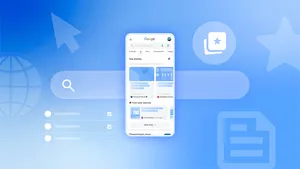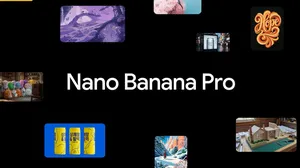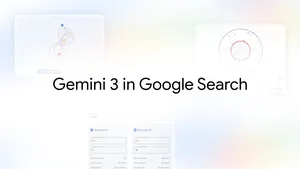Nuevas formas de acceder a Acerca de esta imagen
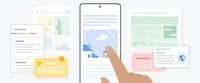
Seguro que alguna vez hayas navegado en línea o recibiendo un mensaje de un amigo y viste una imagen que no reconocías. En ocasiones como esta, nuestra herramienta Acerca de esta imagen puede ayudarte, y ahora puedes utilizarla en más sitios.
Utiliza Acerca de esta imagen con Busca con un círculo en Google o Google Lens
Acerca de esta imagen se está implementando en Busca con un círculo en Google y Google Lens, lo que te brinda más formas de obtener rápidamente información de contexto sobre las imágenes que ves dondequiera que las encuentres. Te explicamos cómo utilizarlo.
Supongamos que un amigo te envía por mensaje de texto una imagen de una nube que se parece inquietantemente a un OVNI, y quieres saber qué está pasando. Si tienes un dispositivo Android con la función Busca con un círculo en Google activada, sólo tienes que:
- Pulsa prolongadamente el botón de inicio o la barra de navegación para activar Busca con un círculo en Google.
- Marca con un círculo o pulsa sobre la imagen en la pantalla de tu teléfono.
- Aparecerán los resultados del Buscador de Google. Desliza el dedo hacia arriba para ver más resultados y toca la pestaña “Acerca de esta imagen”.
- Busca información sobre la imagen para poder ver más contexto.
Un ejemplo de cómo puede utilizar Busca con un círculo en Google para acceder rápida y fácilmente a la función Acerca de esta imagen.
Crédito de la imagen: “Lenticular Cloud over Harold's Cross Dublin Ireland taken at 11:30AM, 30th June 2025” by Omnisource5, bajo licencia CC BY-SA 4.0
Si quieres utilizar Google Lens, puedes llegar a “Acerca de esta imagen” en unos sencillos pasos:
- Haz una captura de pantalla o descarga la imagen que te ha enviado tu amigo (o que has visto en las redes sociales).
- Abre la aplicación de Google y toca el icono Lens en la barra de búsqueda.
- Selecciona la imagen de tu galería. Desliza el dedo hacia arriba para ver más resultados y toca la pestaña “Acerca de esta imagen”.
- Encuentra detalles útiles y contexto sobre la imagen que te ayudarán a averiguar qué está pasando.
Un ejemplo de cómo puedes utilizar Google Lens para acceder rápida y fácilmente a la función “Acerca de esta imagen”.
Crédito de la imagen: “Lenticular Cloud over Harold's Cross Dublin Ireland taken at 11:30AM, 30th June 2025” por Omnisource5, bajo licencia CC BY-SA 4.0.
Si utilizas Acerca de esta imagen en esta foto, encontrarás fácilmente fuentes que te harán saber que se trata simplemente de un tipo de formación nubosa de lo más peculiar, y no de un ovni.
Con Acerca de esta imagen obtendrás más información:
- El uso que otros sitios hacen de la imagen y cómo la describen: puedes ver cómo se utiliza una imagen en otras páginas y qué dicen de ella otras fuentes, como sitios de noticias y de verificación de hechos. Esta información puede ser útil para evaluar las afirmaciones que se hacen sobre una imagen y ver pruebas y perspectivas de otras fuentes.
- Los metadatos de una imagen: los metadatos son datos que proporcionan más información sobre una imagen (como su creador y alguna información sobre cómo se originó). Es importante recordar que los metadatos pueden ser añadidos o eliminados por la persona que publica una imagen. Cuando estén disponibles, podrás ver los metadatos que los creadores y editores de imágenes han añadido a una imagen, incluidos los campos que pueden indicar que ha sido generada o mejorada por IA.
- Marca de agua digital: Acerca de esta imagen puede identificar si la imagen fue generada usando IA, siempre y cuando contenga la marca de agua SynthID de Google DeepMind incrustada dentro de sus píxeles.
“Acerca de esta imagen” está disponible en 40 idiomas en todo el mundo, incluidos francés, alemán, hindi, italiano, japonés, coreano, portugués, español y vietnamita. Se está implementando en Busca con un círculo en Google en algunos dispositivos Android, como los últimos teléfonos Samsung y Pixel, plegables y tabletas. O pruébalo en Google Lens, y está disponible en la aplicación de Google (Android e iOS).
Como siempre, también puedes obtener más información con “Acerca de este resultado”. Si estás en el Buscador de Google, estás a un solo clic de obtener más contexto sobre las fuentes online que ves. Sólo tienes que hacer clic en los tres puntitos que aparecen junto a cualquier resultado de búsqueda para obtener más información sobre el sitio web y por qué Google considera que es relevante para tu búsqueda.
“Acerca de este resultado” está disponible en cualquier idioma en el que esté disponible el Buscador.
Un ejemplo de cómo puedes utilizar la función Acerca de este resultado para obtener contexto sobre la fuente de cualquier sitio web que aparezca en los resultados de búsqueda.
Seguimos creando nuevas herramientas y funciones para que puedas obtener más información sobre lo que ves en Internet. Prueba hoy mismo “Acerca de esta imagen” y “Acerca de este resultado” para obtener más contexto y confianza en tus búsquedas.